كيفية تخصيص أصوات إشعارات Samsung
ماذا تعرف
- تعيين نغمة رنين: اذهب إلى إعدادات > أصوات واهتزازات > نغمة الرنين، ثم حدد ملف زائد (+) للاختيار من بين الوسائط الموجودة على جهازك.
- تعيين نغمات رنين للأفراد: اذهب إلى جهات الاتصال، اختر جهة اتصال ، ثم انتقل إلى يحرر > عرض المزيد > نغمة الرنين.
- تعيين إخطارات مخصصة: ضع ملف الصوت في أحد ملفات إشعارات مجلدات على مساحة تخزين هاتفك.
تشرح هذه المقالة كيفية تعيين أصوات الإشعارات المخصصة على هواتف سامسونج الذكية. في حين أن الخيار تغيير نغمات الرنين والتنبيهات على Android عالمي ، العملية مختلفة بالنسبة لهواتف Samsung.
اختر نغمة عالمية للمكالمات
الطريقة الأولى لاختيار نغمة رنين مخصصة ستحدد المسار أو اللحن للنظام بأكمله. ما يعنيه هذا هو أنها نغمة الرنين التي سوف تسمعها في أي وقت يتصل بك شخص ما ، سواء كان شخصًا غريبًا أو صديقًا. الاستثناء هو إذا قمت بتعيين نغمة رنين لجهة اتصال معينة ، فسيتم تشغيل هذه النغمة بدلاً من ذلك.
لتعيين نغمة رنين عالمية ، قم بما يلي:
-
اسحب لأسفل من أعلى الشاشة لفتح الإشعارات وصينية التشغيل السريع. يختار إعدادات (علامة الترس).
بدلاً من ذلك ، يمكنك التمرير من أسفل الشاشة لأعلى عندما تكون في الصفحة الرئيسية لفتح درج التطبيق. من هناك يمكنك الاختيار
إعدادات (علامة الترس). يختار أصوات واهتزازات في ال إعدادات قائمة.
-
اضغط على نغمة الرنين خيار للاختيار من قائمة النغمات المتاحة.
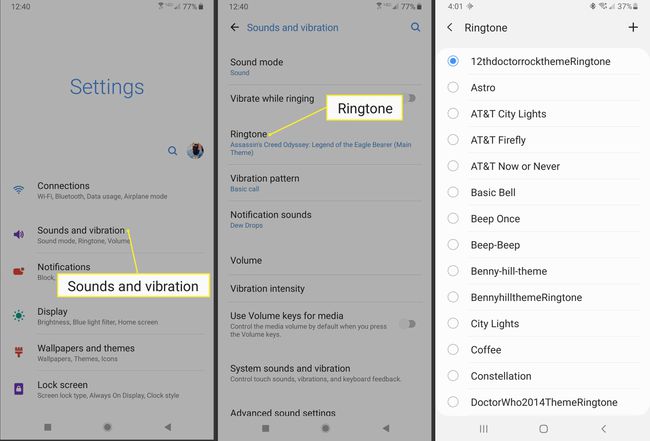
-
اختر النغمة أو الأغنية التي تريدها وانتهيت.
لاختيار مسار أو نغمة غير مدرجة في قائمة النظام ، حدد ملف + (زائد) أعلى يمين ملف نغمة الرنين قائمة. يتيح لك هذا الخيار اختيار نغمة رنين من قائمة المسارات والوسائط المخزنة حاليًا على هاتفك.
إذا لم يتم تخزين المسار الذي تريد استخدامه محليًا على جهازك ، فلن تتمكن من تحديده كنغمة رنين. تأكد من تنزيل المسار أو النغمة التي تريد استخدامها وتخزينها في ملف نغمات أو إشعارات المجلد الموجود على بطاقة SDcard - ينطبق هذا على كل من وحدة التخزين الداخلية والخارجية.
اختر صوت إعلام عالمي
على غرار اختيار نغمة رنين عالمية للمكالمات ، يمكنك تعيين نغمة على مستوى النظام للإشعارات والتنبيهات. ستستخدمه جميع أصوات الإشعارات النصية وتنبيهات التطبيق الافتراضية وإشعارات الدفع.
لتعيين صوت إعلام عالمي ، قم بما يلي:
-
اسحب لأسفل من أعلى الشاشة لفتح الإشعارات وصينية التشغيل السريع. يختار إعدادات (علامة الترس).
بدلاً من ذلك ، يمكنك التمرير من أسفل الشاشة لأعلى عندما تكون في الصفحة الرئيسية لفتح درج التطبيق. من هناك يمكنك الاختيار إعدادات (علامة الترس).
يختار أصوات واهتزازات من قائمة الإعدادات.
اضغط على أصوات الإخطارات خيار للاختيار من قائمة النغمات المتاحة.
-
اختر النغمة أو الأغنية التي تريدها وانتهى الأمر.
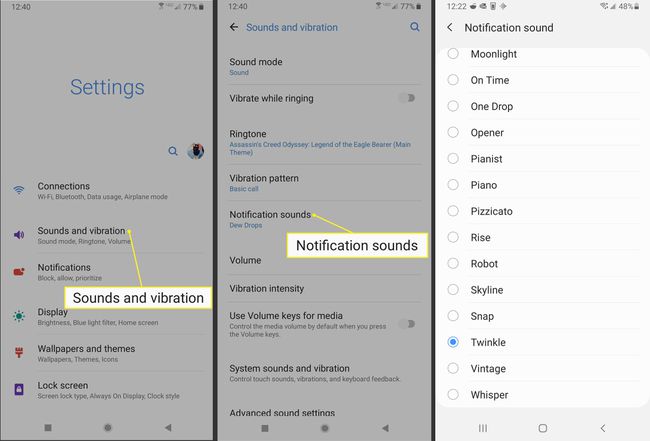
على عكس ما يمكنك فعله باستخدام نغمات الرنين ، لا يمكنك اختيار نغمة غير مدرجة في القائمة من قائمة الإعدادات. إذا كنت ترغب في استخدام صوت إشعار لا يظهر في القائمة ، فتأكد من تخزينه محليًا في أحد ملفات إشعارات مجلدات على مساحة تخزين هاتفك. يمكنك تنزيل الملف أو نقله إما إلى المجلد الموجود على وحدة التخزين الداخلية أو الخارجية. لا يهم ما تستخدمه ، إنها مسألة تفضيل.
اختر نغمة رنين مخصصة لجهة اتصال واحدة
بينما سيتم تشغيل نغمة الرنين العامة في أي وقت ، فإن نغمة الرنين المخصصة ستلغيها. هذا يعني أنه يمكنك تعيين نغمات فردية لكل جهة اتصال في هاتفك إذا كنت تريد ذلك. يمكن أن يساعدك اللحن في تحديد المتصل دون النظر إلى هاتفك.
لتعيين نغمة رنين مخصصة لجهة اتصال واحدة ، قم بما يلي:
اسحب من أسفل الشاشة لأعلى عندما تكون في الصفحة الرئيسية لفتح درج التطبيق. من هناك يمكنك الاختيار جهات الاتصال (رمز الشخص). تأكد من تحديد ملف جهات اتصال Samsung التطبيق وليس أي تطبيقات أخرى قد تكون مثبتة على هاتفك.
من قائمة جهات الاتصال المخزنة على هاتفك ، اختر الشخص الذي ترغب في منحه نغمة رنين مخصصة.
في الشاشة التالية ، حدد ملف يحرر الخيار (رمز القلم الرصاص).
في الجزء السفلي من شاشة التعديل ، اختر ملف عرض المزيد الخيار الذي يوسع الصفحة لتشمل المزيد من الإعدادات.
-
قم بالتمرير لأسفل إلى أسفل حيث سترى نغمة الرنين. بشكل افتراضي ، ستكون نغمة الرنين العامة نشطة. ما عليك سوى اختيار النغمة أو المسار الذي ترغب في استخدامه من القائمة وستكون جاهزًا تمامًا.
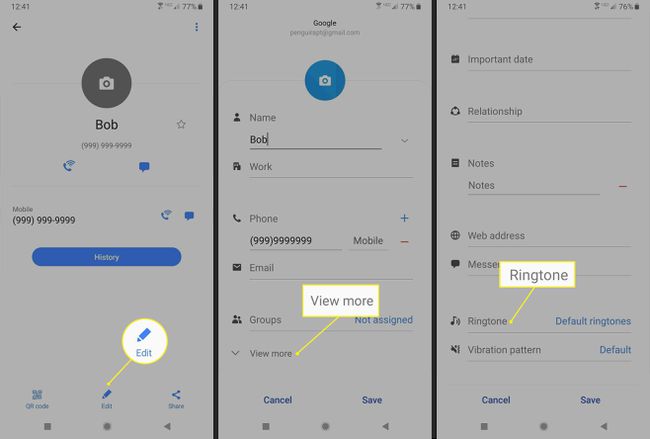
-
لاختيار مسار أو نغمة غير مدرجة في القائمة الأولية ، قم بما يلي بدلاً من ذلك:
- من المتاح نغمة الرنين قائمة ، حدد + رمز في أعلى اليمين.
- سيسمح لك هذا الخيار باختيار نغمة رنين من قائمة المسارات والوسائط المخزنة حاليًا على هاتفك.
إذا لم يتم تخزين المسار الذي تريد استخدامه محليًا على جهازك ، فلن تتمكن من تحديده كنغمة رنين. تأكد من تنزيل المسار أو النغمة التي تريد استخدامها وتخزينها في ملف نغمات أو إشعارات المجلد الموجود على بطاقة SDcard - ينطبق هذا على كل من وحدة التخزين الداخلية والخارجية.
اختر نغمة رنين مخصصة لتطبيق واحد
على غرار نغمة الرنين العامة وحالة نغمة الرنين المخصصة ، يمكنك تعيين صوت إشعار مخصص لكل تطبيق. من المهم أيضًا الإشارة إلى أن بعض التطبيقات سترسل تنبيهات أو إعلامات متعددة ، وفي هذه الحالة يمكنك تخصيص كل منها.
-
اسحب لأسفل من أعلى الشاشة لفتح الإشعارات وصينية التشغيل السريع. يختار إعدادات (علامة الترس).
بدلاً من ذلك ، يمكنك التمرير من أسفل الشاشة لأعلى عندما تكون في الصفحة الرئيسية لفتح درج التطبيق. من هناك يمكنك الاختيار إعدادات (علامة الترس).
قم بالتمرير لأسفل وحدد تطبيقات من قائمة الإعدادات.
-
ابحث عن التطبيق الذي ترغب في تخصيصه في القائمة وحدده.
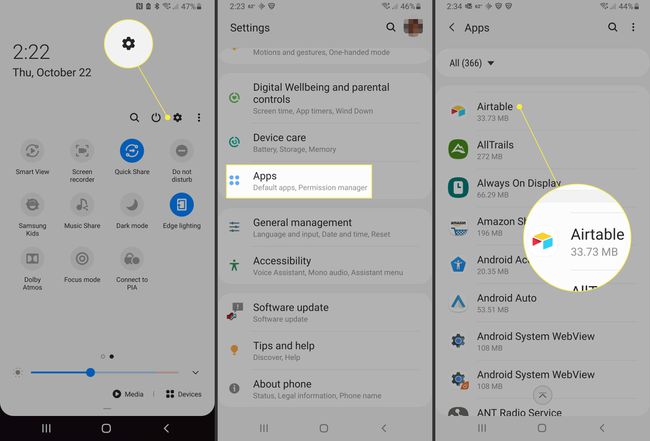
في صفحة معلومات التطبيق ، قم بالتمرير لأسفل وحدد إشعارات.
سترى جميع الإخطارات الممكنة مدرجة لهذا التطبيق المعين. يمكنك تمكينها وتعطيلها بشكل فردي ، ويمكنك أيضًا تخصيص صوت الإعلام.
اضغط على الإشعار أو التنبيه الذي تريد تغييره.
-
في صفحة فئة الإعلام ، سترى حقلاً يسمى يبدو الذي يسرد الصوت الحالي - عادة الافتراضي. انقر فوق هذا الحقل ثم حدد النغمة أو الصوت الذي ترغب في استخدامه من القائمة.
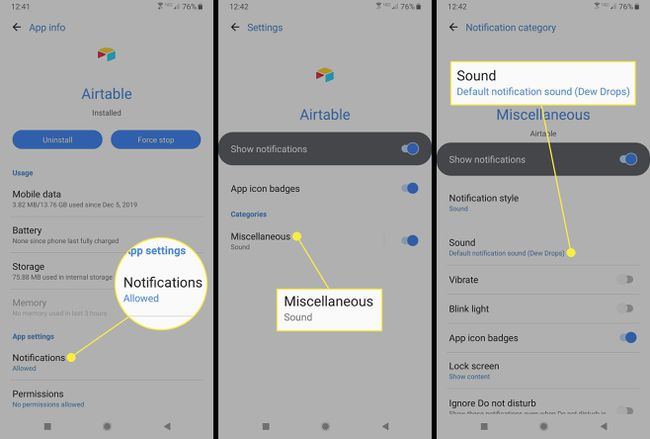
يجب تخزين نغمات الرنين المخصصة محليًا
على عكس ما يمكنك فعله باستخدام نغمات الرنين ، لا يمكنك اختيار نغمة غير مدرجة في القائمة من قائمة الإعدادات. إذا كنت ترغب في استخدام صوت إشعار لا يظهر في القائمة ، فتأكد من تخزينه محليًا في أحد ملفات إشعارات مجلدات على مساحة تخزين هاتفك. يمكنك تنزيل الملف أو نقله إما إلى المجلد الموجود على وحدة التخزين الداخلية أو الخارجية ؛ لا يهم ما تستخدمه ، إنها مسألة تفضيل.
